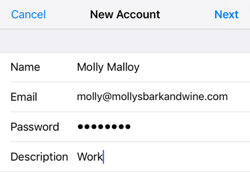Configura el correo electrónico en iPhone o iPad
Aprende cómo configurar tu cuenta de correo electrónico profesional en la aplicación de correo electrónico que viene con tu iPhone o iPad. Luego puedes enviar y recibir correos electrónicos comerciales desde tu teléfono.
- Abre la aplicación de Configuración.
- Toca en Wi-Fi y toca el interruptor para apagarlo.
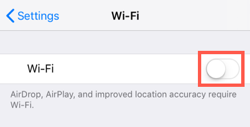
- Toca el botón Configuración para volver a la pantalla de Configuración.
- En la pantalla de Configuración, toca la opción de Cuentas y Contraseña.
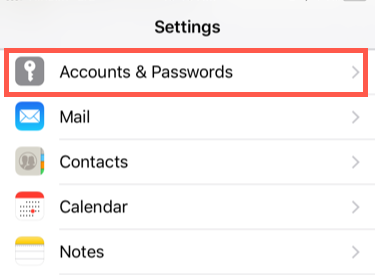
- Toca Agregar cuenta.
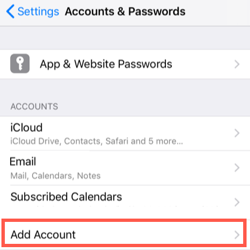
- Toca Otros.
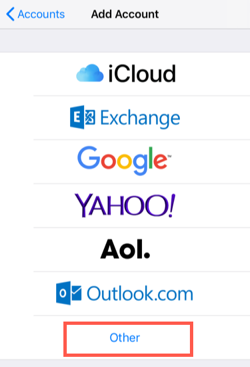
- Toca Agregar cuenta de correo.
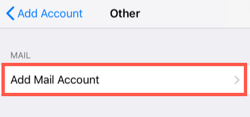
- Entra a los detalles de tu cuenta y toca Siguiente.
- Toca POP3.
- Debajo de Nueva cuenta, en la sección Servidor del correo de entrada ingresa:
- Nombre de Host como “fenix.gigabits.cl” seguridad SSL (aceptar todos los certificados) puerto 995
- Tu Nombre de usuario y Contraseña del correo profesional
- En la sección Servidor de correo de salida ingresa:
- Nombre de Host como “fenix.gigabits.cl” seguridad SSL (aceptar todos los certificados) puerto 465
- Tu Nombre de usuario y Contraseña del correo profesional
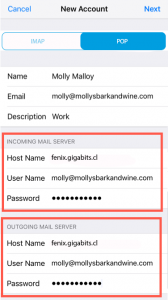
- Toca Siguiente. Tu dispositivo móvil comenzará a verificar tus configuraciones. Esto podría tardar varios minutos.
- Toca Guardar.
- Vuelve a encender tu Wi-Fi en la pantalla de Configuración.
- Toca en Correo electrónico para abrir la aplicación.
- Para probar tu cuenta, redacta un correo electrónico y envíatelo a ti mismo. Responde a ese mensaje para asegurarte de que tu servidor de salida funciona.